CAD中鼠标控制的十字光标和选点的大小调节方法介绍
摘要:调节鼠标控制的十字光标和选点的大小,选择适合自己的,灵活运用。一起来学习吧方法/步骤本人,对这个指标,不太习惯,感觉太大了,可以修改吗,当然...
调节鼠标控制的十字光标和选点的大小,选择适合自己的,灵活运用。一起来学习吧
方法/步骤
本人,对这个指标,不太习惯,感觉太大了,可以修改吗,当然可以的。
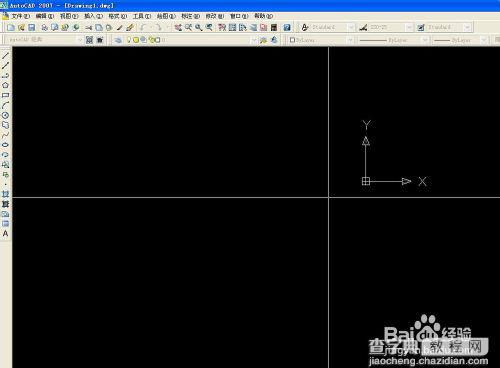
在菜单栏上,“工具”——“选项”。
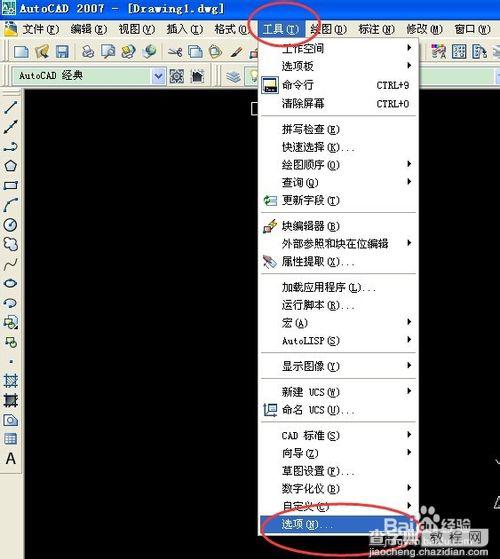
在“显示”中,下方有个“十字光标大小”,可以修改它的大小。
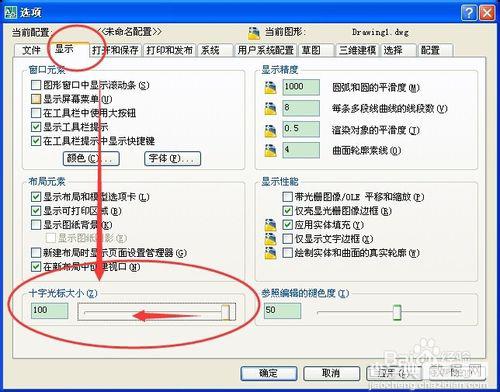
没有什么固定值,随自己喜欢作调整。
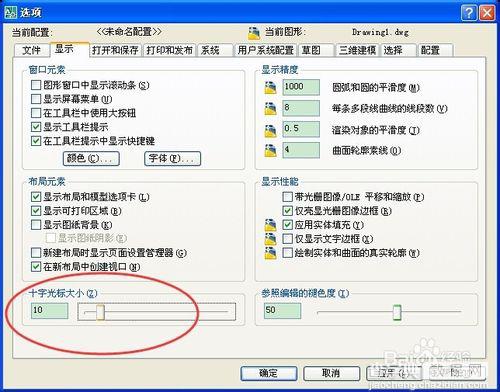
在“选择”中,也可以修改“拾取框的大小”,也是随意修改。
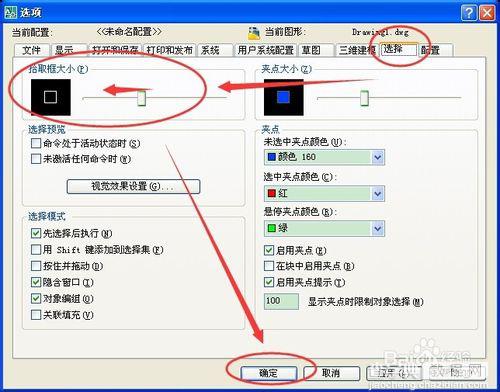
确定好了。返回CAD界面。看看是不是看着舒服、习惯,不习惯再修改就好。
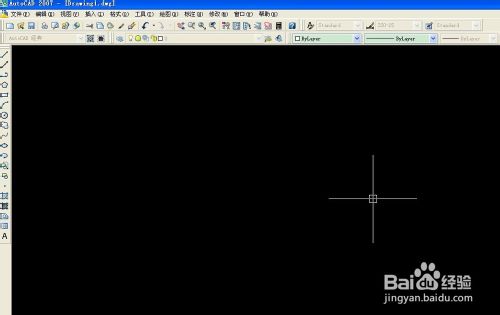
也可以手动输入命令“op”,回车。就能跳出“选项”框进行“拾取框大小”的调节。

以上就是CAD中鼠标控制的十字光标和选点的大小调节方法介绍,希望能对大家有所帮助!
【CAD中鼠标控制的十字光标和选点的大小调节方法介绍】相关文章:
